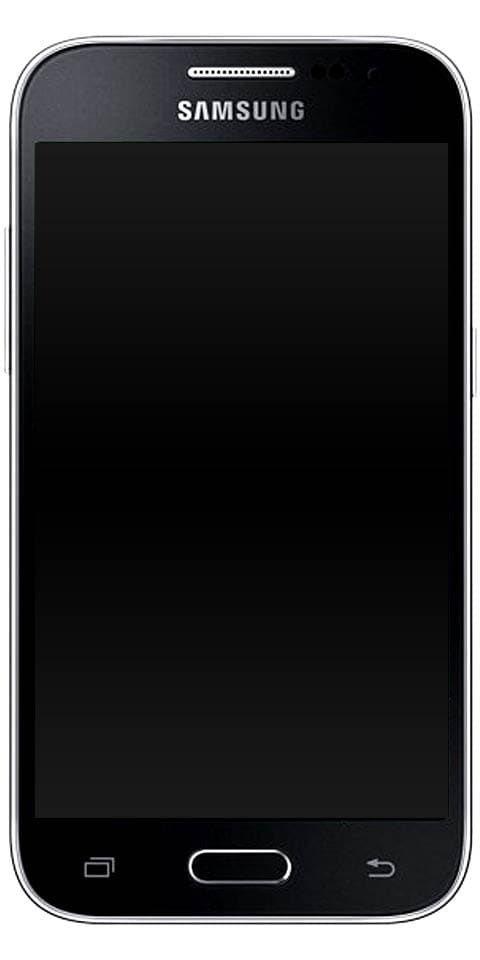Cosa sono i Command Block Minecraft - Come usarli
A prima vista, i blocchi di comandi di Minecraft sembrano davvero complicati da usare. Una volta che li conosci, però, diventano uno strumento utile per creare mappe d'avventura o anche per gestire server multiplayer. In questo articolo, parleremo di Cosa sono i Command Block Minecraft - Come usarlo. Cominciamo!
come creare una macro da tastiera
Spiegheremo cosa a Minecraft Il blocco dei comandi ti mostra come creare un blocco dei comandi di Minecraft. Ed esamina come puoi utilizzare i blocchi di comandi di Minecraft per migliorare ulteriormente Minecraft.
Cos'è un blocco di comandi di Minecraft?
Un blocco di comandi di Minecraft è in realtà uno speciale blocco alimentato da Redstone. Quindi l'uso principale di esso è eseguire comandi di console preimpostati quando una carica di Redstone lo attiva. Quando riceve una carica, emette il comando caricato al suo interno.
L'uso principale dei blocchi di comandi di Minecraft è quello di dare al giocatore il controllo su comandi che altrimenti non potrebbero utilizzare. Questo perché i blocchi di comandi hanno poteri a livello di amministratore in modo che possano eseguire comandi della console per persone senza privilegi di amministratore. Ciò significa che puoi dare ai giocatori il controllo su cose particolari senza dare loro potere sul tuo server.
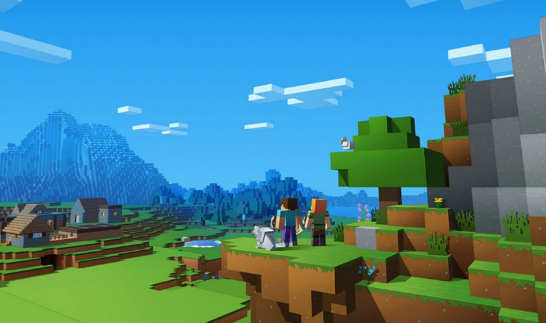
Questo è davvero fantastico per eseguire compiti umili, come cambiare la modalità di gioco corrente. Se il termine modalità di gioco disegna uno spazio vuoto per te.
Come possiamo ottenere un blocco di comandi di Minecraft?
Perché i blocchi di comandi di Minecraft sono legati al server e anche alla gestione del giocatore. In realtà non possono estrarre nel mondo di gioco.
Se desideri ottenere un blocco di comandi, devi disporre delle autorizzazioni corrette per concederti gli elementi. Quindi, apri la chat toccando il tasto T. La finestra della chat funge anche da console di gioco; inizia il tuo messaggio insieme a una barra (/) per trasformare un messaggio di chat in un comando.
Con la chat aperta, devi digitare / dare a PLAYER_NAME Minecraft: command_block, dove PLAYER_NAME è il tuo nome.
Potresti notare che il gioco predice cosa digiterai quando inserisci i caratteri. Se il gioco indovina correttamente, puoi toccare il tasto TAB per inserire automaticamente l'ipotesi. Ora che hai un blocco di comandi in tuo possesso, è il momento di utilizzarlo.
Come possiamo usare i comandi del blocco di comandi di Minecraft
Per utilizzare il blocco, fai clic con il pulsante destro del mouse come se fosse un tavolo da lavoro. Vedrai molti pulsanti confusi, ma non devi preoccuparti di quelli in questo momento. Concentriamoci sull'ottenere il blocco dei comandi se desideri eseguire un'attività quando riceve una carica di Redstone.
Apri un nuovo mondo di Minecraft (Superflat funziona meglio), assicurati di essere in modalità Creativa e tocca il pulsante /. Questa è in realtà la finestra di comando, che è la stessa cosa della finestra di chat, tranne che ti fa iniziare con un '/', e tutto ciò che inizia con la barra in avanti è in realtà un comando. Il primo comando che puoi eseguire è
/ dai @p minecraft: command_block
Analizziamolo ora. Il comando / give mette gli oggetti nell'inventario di un giocatore e ha due argomenti: il giocatore e l'oggetto da dare. @P è un file selettore di destinazione. Il selettore @p seleziona effettivamente il giocatore più vicino. Proprio così, potresti anche usare il tuo nome utente Minecraft, tuttavia, se esegui un comando dalla console sarai sempre il giocatore più vicino. Gli altri selettori di destinazione sono @a per tutti i giocatori, @r per un giocatore casuale e @e sceglierà tutti i bersagli entità. Le entità includono tutto ciò che non è un blocco, come mostri, palle di neve, animali e anche frecce.
Il comando dovrebbe essere eseguito correttamente e fornire anche un nuovo blocco. Posizionalo ovunque sul terreno per avviarlo. Puoi vedere che il blocco di comando punta nella direzione in cui lo posizioni, in modo molto simile a tramogge o forni. Questo sarà importante più tardi in realtà.

Fai clic con il pulsante destro del mouse sul blocco (o usa qualsiasi tasto che usi per accedere a tabelle di lavorazione e fornaci) e sarai accolto insieme alla GUI del blocco di comando.
Pulsanti | comando blocco minecraft

All'inizio sembra un po 'spaventoso, ma non preoccuparti, tutti quei pulsanti fanno qualcosa. Il pulsante che dice Impulse cambia effettivamente il tipo di blocco di comando. Esistono tre diversi tipi di blocchi di comando, dai un'occhiata:
- Impulse, che esegue i comandi su fronte di salita della corrente di Redstone. Ciò significa che ogni volta che vengono alimentati, eseguiranno il comando una volta e poi si fermeranno, anche se continuano ad essere alimentati. Questa è l'impostazione predefinita ed è l'unica disponibile in 1.8
- Ripeti, che esegue i comandi ogni spuntare sono potere. Un segno di spunta è proprio come un riquadro e più comandi possono essere eseguiti in un unico segno di spunta, più di 20 volte al secondo.
- Catena, che viene eseguita solo se il blocco di comandi a cui punta ha eseguito il suo comando. Questi verranno eseguiti in ordine, uno dopo l'altro, in un unico segno di spunta, da cui il nome 'Catena'.
Il pulsante che dice Incondizionato impedisce al blocco di comandi di controllare se il blocco precedente della catena è stato eseguito correttamente. L'altra opzione, Condizionale, viene eseguita solo se il blocco precedente non ha generato errori.
Il pulsante che dice Needs Redstone esegue il comando solo se il blocco di comandi è effettivamente alimentato. L'altra opzione, Sempre attivo, impedisce al blocco di comandi di verificare se è alimentato e presume che lo sia. Questa opzione non deve essere utilizzata con i blocchi di comandi Impulse poiché li rende inutili.
Ulteriori | comando blocco minecraft
Bene, creiamo una catena, il nostro primo 'copione'. Posiziona un blocco di comando a catena o anche due di fronte nel primo blocco di comando a impulsi, in questo modo:
Ragazzi, dovete assicurarvi di impostare i blocchi della catena su Sempre attivi. Altrimenti, dovremmo posizionare blocchi di Redstone o corrente, che in realtà occupano spazio non necessario. Posizionare un pulsante sul blocco di comando a impulsi all'inizio della catena, quindi premerlo.
In realtà non succederà nulla. Questo perché non li abbiamo ancora riempiti insieme ai comandi! Fare clic con il pulsante destro del mouse sul blocco degli impulsi se si desidera modificarlo, quindi inserire un comando di base
dì inizio
Notare come in realtà non abbiamo bisogno di una barra in avanti nei blocchi di comando. Puoi anche usarne uno se lo desideri, tuttavia non è necessario. Il comando / say accetta un argomento, testo e lo dice anche dal punto di vista di chi lo esegue. Se lo esegui, verrà visualizzato come messaggio proprio come una normale chat. Se è in esecuzione da un blocco di comandi, sarà il messaggio [@]. In alternativa, c'è / tell. Ciò richiede un argomento del giocatore e / tellraw che è come / tell tranne che richiede JSON non elaborato anziché testo.
Ulteriore
Puoi anche riempire i blocchi di comandi a catena per scrivere più cose da chattare. Saranno eseguiti in ordine, senza indugio, anche nello stesso segno di spunta. Se vuoi eseguirli con un ritardo, dovrai configurarli con i ripetitori Redstone. Insieme a / say, ci sono altri comandi di base che fanno più cose, come / give, che fornisce oggetti, / effect. Questo applica effetti pozione, / setblock e / fill che modificano il tuo mondo e molti altri. Un ampio database di comandi può essere trovato su Minecraft Wiki, insieme ad altri contenuti utili.
convertitore analogico da coassiale a hdmi
Selettori di destinazione | comando blocco minecraft
Bene, i selettori di destinazione @p sono in realtà molto più potenti di quanto sembri a prima vista. Ad esempio, se volessimo indirizzare tutte le entità, useremmo @e, ma se volessimo prendere di mira solo gli zombi, allora useremmo
@e [type = Zombie]
Notare qui che le parentesi dopo @e. Dentro quelle parentesi ci sono argomenti del selettore di destinazione , un elenco completo dei quali puoi trovare sul Wiki di Minecraft. L'argomento type seleziona solo entità di un certo tipo, anche questa è Zombie. Se volessimo prendere di mira tutti gli zombi entro 10 blocchi dal blocco di comando, allora useremmo
@e [type = Zombie, r = 10]
Insieme alla r che è un argomento del raggio. Puoi anche scegliere come target la posizione, il nome, la squadra e anche il punteggio, tra gli altri.
Comandi concatenati | comando blocco minecraft
Introduciamo un altro comando che in realtà non è come gli altri. Il suo comando è / execute. Questo comando accetta un altro comando come input e quindi lo esegue dal punto di vista di un'altra entità. La struttura di / execute è, dai un'occhiata:
/ esegue il comando @target X Y Z /
Coordinate X, Y e Z da cui eseguire il comando. Questo non ha importanza con la maggior parte dei comandi, ma è molto importante se lo usi posizionamento relativo. Una posizione relativa inizia con ~ ed è seguita da un numero positivo o anche negativo. Ciò indica quanti blocchi dall'origine, che è indicato da ~ ~ ~. Quindi, ad esempio, se volessimo eseguire / dire come se un abitante del villaggio stesse parlando, possiamo anche impostare il comando in questo modo:
/ execute @e [type = Villager] ~ ~ ~ / say Hey
Questo comando farà quindi in modo che un messaggio venga trasmesso a tutti, da ogni abitante del villaggio. Questo non è ottimale se abbiamo più di una persona o più di un abitante del villaggio, quindi riformattiamo quel comando come:
/ execute @a ~ ~ ~ / execute @e [type = Villager, c = 1] ~ ~ ~ / tell @p Hey
come usare i flussi asso
Questo è molto più complesso del primo e quindi implica il concatenamento di due comandi / esecuzione insieme. La prima / esecuzione del comando viene effettivamente eseguita su ogni giocatore. Quindi il secondo controlla esattamente un abitante del villaggio nelle vicinanze e poi fa dire a quel villico al giocatore più vicino Hey. Questo in realtà assicura che anche un solo abitante del villaggio parli per persona.
Conclusione
Va bene, era tutto gente! Spero che questo articolo di Minecraft sul blocco dei comandi vi piaccia e lo troviate utile. Dacci il tuo feedback in merito. Anche se avete ulteriori domande e problemi relativi a questo articolo. Quindi faccelo sapere nella sezione commenti qui sotto. Vi risponderemo al più presto.
Vi auguro una buona giornata!
Vedi anche: Guida utente per risolvere i problemi di gioco LAN di Minecraft